iPhone 或 iPad 卡在驗證更新上:使用簡單和不同的方法修復它
 更新於 歐麗莎 / 23年2023月11日30:XNUMX
更新於 歐麗莎 / 23年2023月11日30:XNUMX我將我的 iPhone 設備更新到更新的 iOS 版本。 這是 1 小時前,但它停留在更新屏幕上。 你能幫我麼? 謝謝你!
更新 iOS 和 iPadOS 可以提供設備的最新功能。 但是,如果它卡在更新屏幕上,那將是一場災難。 擺脫這個問題,讓您的手機順暢使用! 如果您的 iPhone 和 iPad 更新卡在屏幕上,這篇文章提供了所有簡單的技術來幫助您。 您也可以使用領先的第三方軟件來修復它。 你準備好了嗎? 繼續前行。
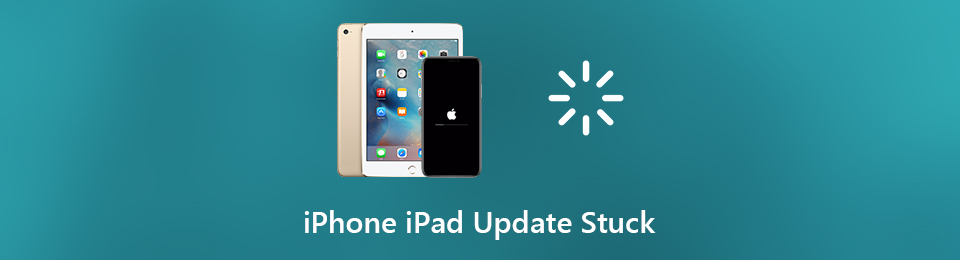

指南清單
FoneLab使您可以將iPhone / iPad / iPod從DFU模式,恢復模式,Apple徽標,耳機模式等修復到正常狀態而不會丟失數據。
- 修復禁用的iOS系統問題。
- 從禁用的iOS設備中提取數據,而不會丟失數據。
- 它是安全且易於使用的。
第 1 部分。 為什麼 iPad 或 iPhone 更新卡住
iPhone 或 iPad 卡在更新屏幕上的可能原因有很多。 您應該首先考慮的是網絡連接。 更新您的 iOS 或 iPadOS 版本是必不可少的事情之一。 如果 Wi-Fi 網絡或其他互聯網連接不穩定或關閉,該過程將被中斷。
此外,可能是因為 iPhone 或 iPad 的存儲空間不足以進行新的更新。 不管是什麼原因,如果遇到 iPhone 之類的東西在驗證 iPhone 11 上的更新時卡住,您可以使用下面的教程修復它。 繼續前行。
第 2 部分。如何修復 iPad 或 iPhone 更新卡住
一些用戶在他們的 iPhone 和 iPad 上遇到了同樣的問題,它們卡在更新屏幕上。 它包括 iPhone 和 iPad凍結 在更新期間。 iPhone 和 iPad 上的任何問題都會給您帶來壓力,因為您無法正確使用手機。
首先,您應該了解更新設備的正確步驟。
步驟 1使用 iCloud 或其他雲服務在您的設備上備份您的數據。 您也可以使用另一部手機。 之後,將您的 iPhone 插入電源並將其連接到 Wi-Fi 網絡。 之後,點擊 設定 iPhone 上的按鈕。 之後,選擇 軟件更新 按鈕以查看您手機的可用更新。
步驟 2在“軟件更新”屏幕內,您會看到手機的當前 iOS 版本。 如果你看到 下載 和 安裝 底部的按鈕,這意味著它有可用的更新。 點擊它進行更新。
注意:如果您希望 iPhone 自動更新到最新的 iOS 版本,請點擊主界面頂部的“自動更新”按鈕。
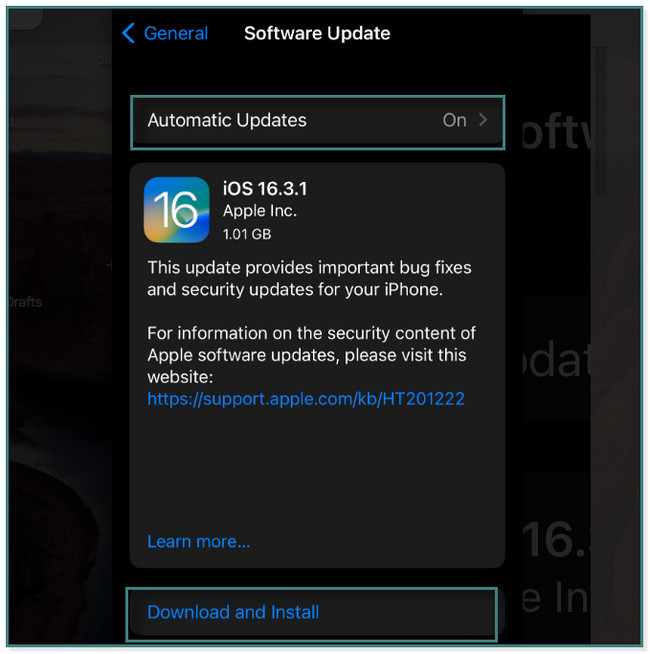
是時候修復卡在更新屏幕上的 iPhone 或 iPad 及相關問題了。 以下是最簡單的方法。 繼續前行。
方法1.重啟iPhone/iPad
當 iPhone 和 iPad 出現問題時,通常會執行此技術。 這是所有這些方法中最簡單的。 向下滾動。
對於 iPhone X、11、12、13 或更新機型:按住 體積 or 側 按鈕。 之後,將滑塊向右拖動,幾秒鐘後,它將關閉。 長按打開手機或平板電腦 側 按鈕。
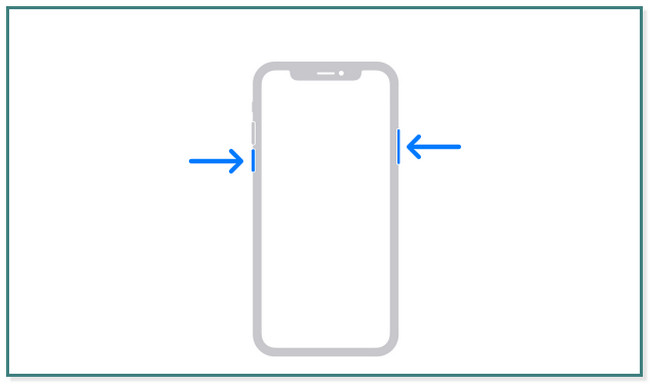
對於 iPhone 6、7,8、2 或 SE(第 3 代或第 XNUMX 代):按住 側 按鈕。 拖動滑塊將其關閉。 再次按住側邊按鈕,重新打開手機或平板電腦。
對於 iPhone SE(第 1 代)、5 及更早機型:按住 頂部 按鈕。 將滑塊向右拖動,iPhone 或平板電腦將關閉。 稍後,按住頂部按鈕再次打開手機或平板電腦,直到您在主屏幕上看到 Apple 徽標。
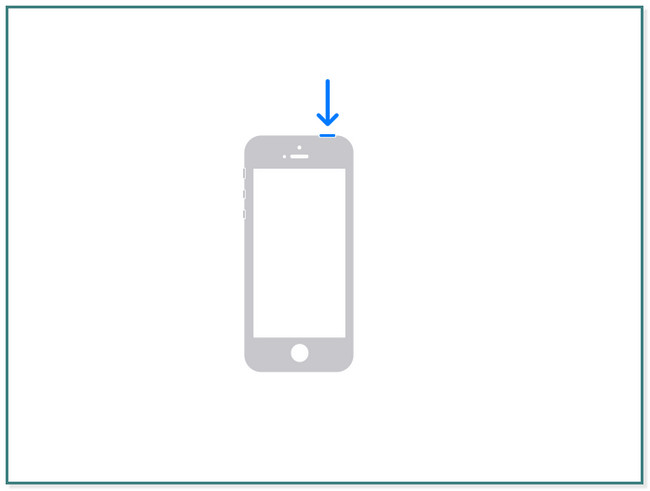
對於頂部按鈕帶有面容 ID 和触控 ID 的 iPad:按下並鬆開 體積 按鈕靠近頂部按鈕。 之後,按下并快速鬆開 體積 按鈕遠離 頂部 按鈕。 稍後,按住頂部圖標,直到屏幕上彈出 Apple Logo 圖標。
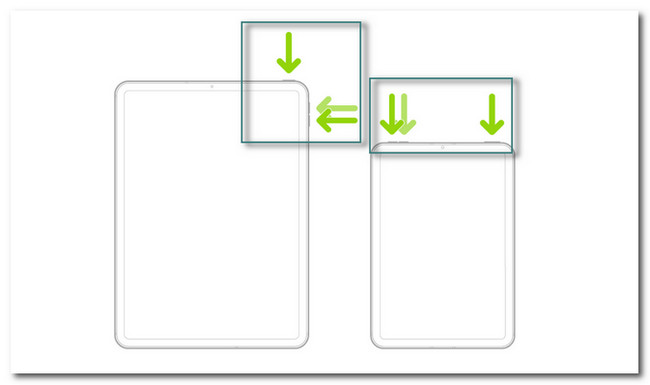
對於帶有主屏幕按鈕的 iPad 型號:按住 頂部 帶有按鈕 首頁 按鈕。 您只需等待至少幾秒鐘,直到 Apple 標誌出現在屏幕上。
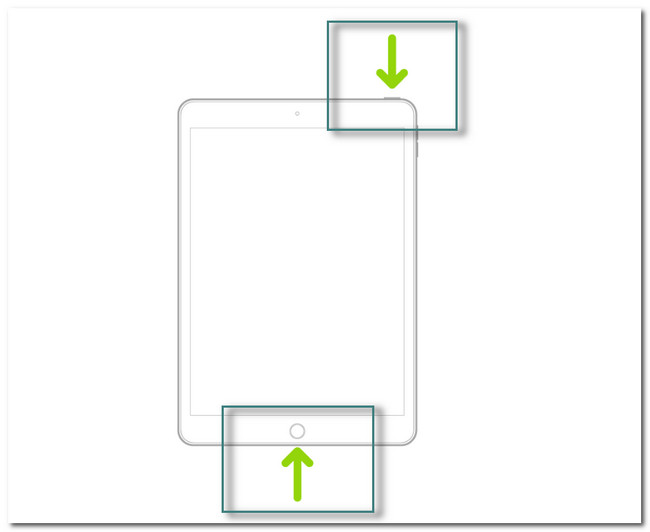
FoneLab使您可以將iPhone / iPad / iPod從DFU模式,恢復模式,Apple徽標,耳機模式等修復到正常狀態而不會丟失數據。
- 修復禁用的iOS系統問題。
- 從禁用的iOS設備中提取數據,而不會丟失數據。
- 它是安全且易於使用的。
方法二、重置網絡
重置網絡技術將刪除保存的網絡,如 Wi-Fi 或其他互聯網連接。 為什麼不嘗試修復凍結並卡在屏幕上的 iPhone 或 iPad 更新? 繼續前行。
選項 1. 重新連接網絡 iPhone/iPad
步驟 1上 設定 在您的 iPhone 設備上,找到 Wi-Fi 部分。 之後,點擊它以查看更多互聯網連接選項。
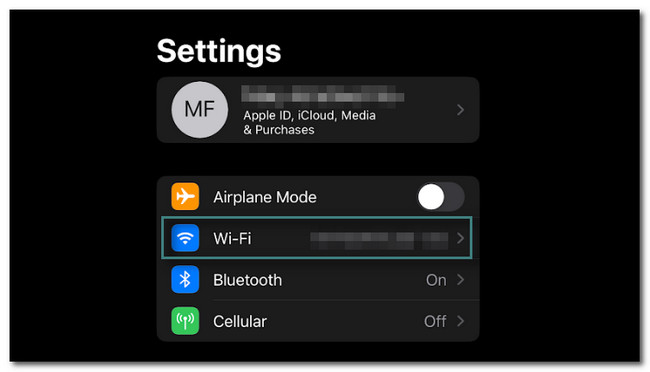
步驟 2您將看到許多關於如何自定義 Wi-Fi 連接的選項。 您所要做的就是點擊 忘記這個網絡 並返回 Wi-Fi 主界面。
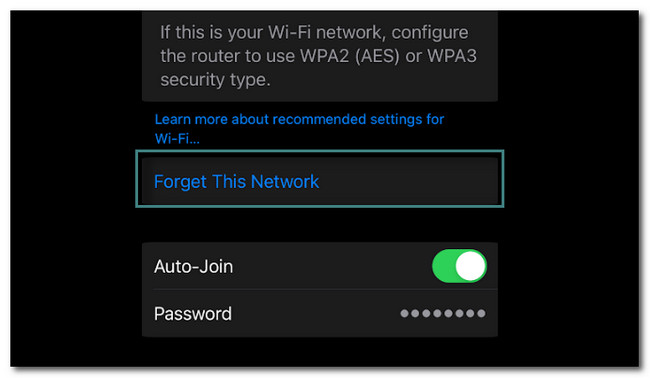
步驟 3點擊 Wi-Fi網絡 並再次輸入密碼。 之後,至少等待幾秒鐘,直到您的手機連接到網絡。
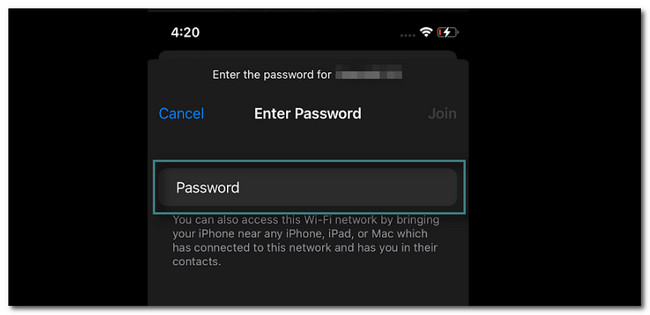
選項 2. 重置網絡設置 iPhone/iPad
步驟 1點擊 設定 or 跑步裝備 iPhone 的圖標。 之後,您只需要向下滾動,直到找到 總 圖標。 點擊它以查看更多設置。
步驟 2在常規選項中,您必須向下滾動並找到 轉移或重置 iPhone 最後的按鈕。
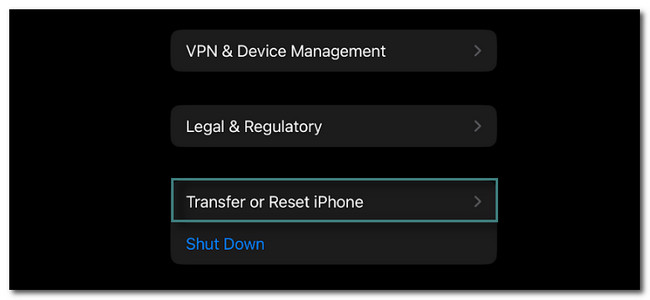
步驟 3在主界面的底部,選擇 重設 按鈕。 你只需要點擊它。
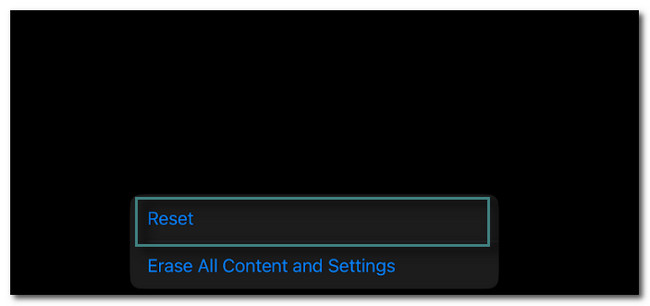
步驟 4將彈出另一個窗口。 之後,選擇 重置網絡設置 按鈕。 使用此方法後,您必鬚根據自己的喜好重新設置手機。
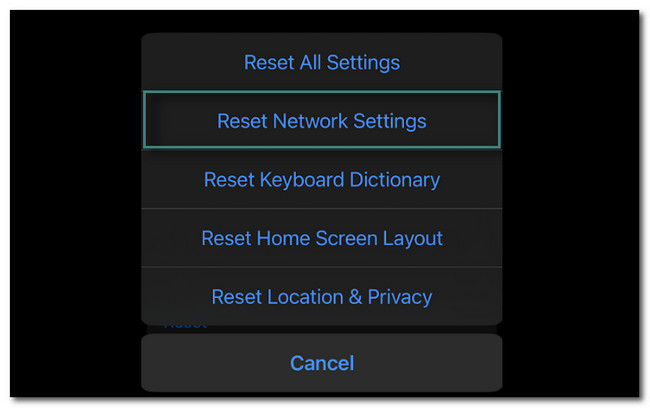
方法3。 更新的iOS/iPadOS 與 iTunes
您可以使用 iTunes 通過 Mac 更新 iOS 和 iPadOS。 但 iTunes 在最新的 macOS 上已被替換。 您仍然可以將它用於早期的 macOS 和 Windows。 你想知道如何通過 iTunes 更新嗎? 向下滾動。
在您的計算機上啟動 iTunes。 之後,將手機或平板電腦連接到它。 之後,單擊 iTunes 工具欄上的 iPhone 或 iPad。 檢查更新。 選擇 下載 和 更新消息 並按照屏幕上的說明進行操作。 稍後,輸入您的密碼。
方法 4. 恢復 iPhone/iPad
此方法可以通過 3 種方式執行。 您可以恢復和擺脫卡在進度條或屏幕上的 iPhone 或 iPad 更新。 您可以使用 iCloud、訪達和 iTunes。 請相應地按照以下步驟操作。
選項 1. iCloud
您可以使用 iCloud 來 將您的數據備份到雲服務 沒有物理連接。 你想用它來 恢復你的iPhone 和iPad? 下面是詳細步驟。
步驟 1您需要在 設定 你的 iPhone 或 iPad。 之後,一旦你打開它,它就會顯示你好圖標。 之後,您只需按照 iPhone 或 iPad 屏幕上的說明進行操作即可。 你會看到 應用和數據 屏幕。 以後選擇 從 iCloud 備份恢復 按鈕並登錄您的帳戶。 選擇與您的手機最相關的備份。
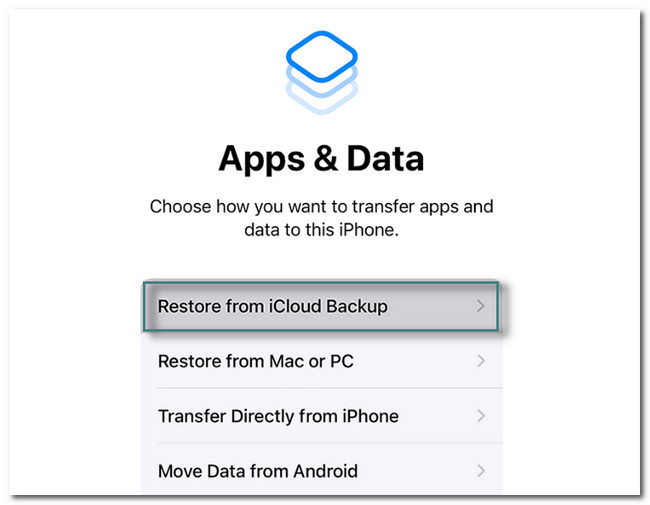
步驟 2傳輸自動開始。 假設手機要求您提供 Apple ID 以恢復 App 和 Purchase。 雖然您可以點擊 跳至 按鈕,您將無法使用這些應用程序。 之後,您必須保持與 Wi-Fi 網絡的連接才能繼續該過程。 之後,您將看到 從 iCloud 恢復 屏幕。 在底部,您將看到它的進度。 請等到它完成。 之後,根據您的喜好設置 iPhone 或 iPad。
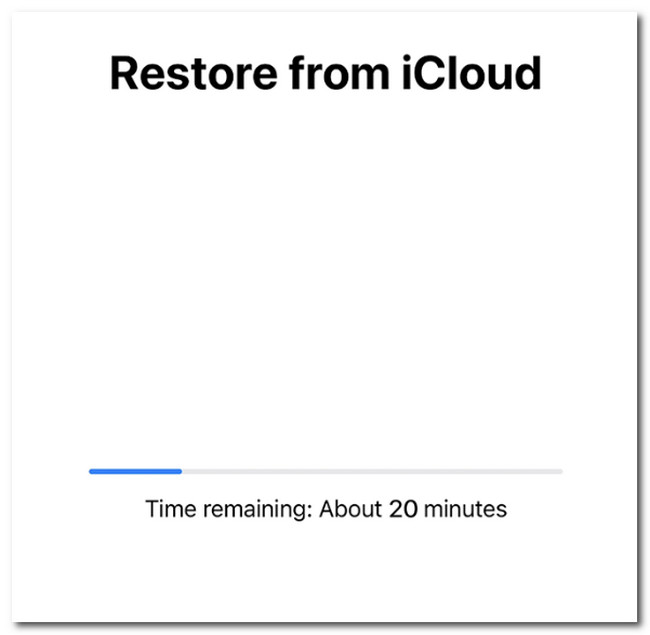
FoneLab使您可以將iPhone / iPad / iPod從DFU模式,恢復模式,Apple徽標,耳機模式等修復到正常狀態而不會丟失數據。
- 修復禁用的iOS系統問題。
- 從禁用的iOS設備中提取數據,而不會丟失數據。
- 它是安全且易於使用的。
選項 2. iTunes
iTunes 可讓您在計算機上整理和播放歌曲。 此外,您還可以使用它來 恢復你的iPhone 和iPad。 你想知道怎麼做嗎? 向下滾動。
步驟 1在刪除所有內容後打開設備後,您將看到 Hello 圖標。 您只需要按照屏幕上給出的說明進行操作。 它還會要求您創建密碼並確認。 您所要做的就是點擊 從 Mac 或 PC 恢復 按鈕。 稍後,屏幕會顯示您的手機需要連接到電腦。 通過使用電纜連接它來執行它。
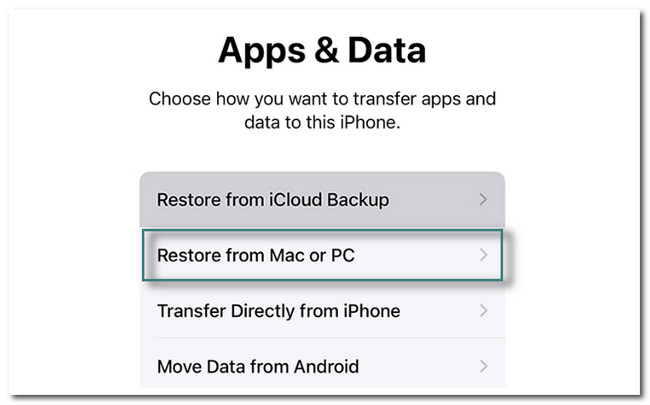
步驟 2在 Mac 上,單擊 從備份恢復 按鈕,然後選擇您使用的 iPhone。 稍後,單擊 繼續 按鈕,然後輸入 加密密碼 的電話。 之後,單擊 OK,恢復將立即從計算機發生到 iPhone。 該過程完成後,iPhone 將自動重啟。 你會的 恢復已完成 屏幕。 您只需按照屏幕上顯示的方式設置電話。
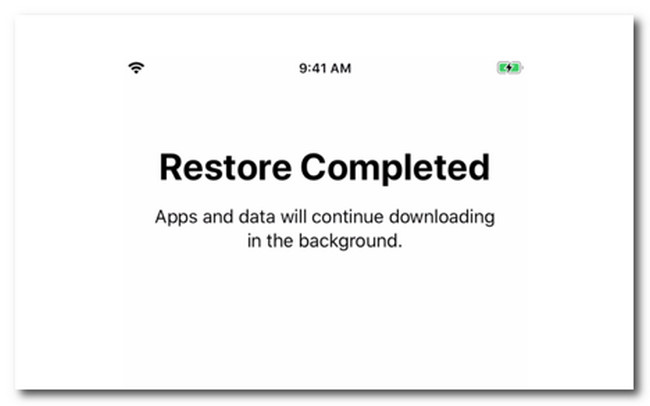
選項 3. 查找器
將 macOS 更新到最新版本後,您可以改用 Finder。 它具有與 iTunes 類似的步驟。以下是詳細步驟。
步驟 1將 iPhone 或 iPad 連接到 Mac。 之後,您將在 iPhone 或 iPad 屏幕上看到通知。 你只需要點擊 相信這台電腦 按鈕並按照屏幕上的步驟進行連接。 然後,打開 Mac 上的 Finder 圖標。 點擊 iPhone or iPad 在主界面的左側。 在這種情況下,您將看不到有關 iPhone 或 iPad 的信息。
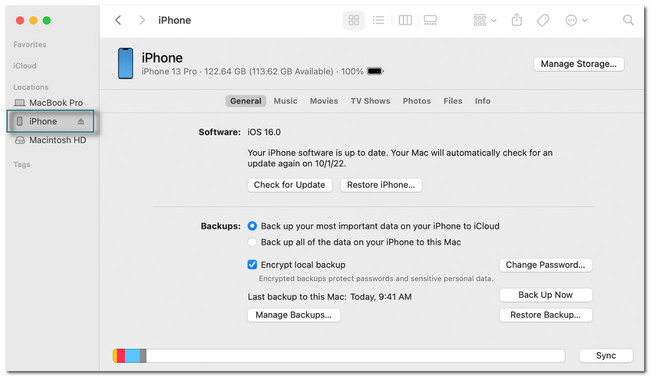
步驟 2點擊 恢復備份 屏幕底部的按鈕。 為您的 iPhone 或 iPad 選擇最合適的備份。 之後,單擊 恢復 按鈕並輸入您的密碼。 您只需要等到還原過程完成即可。 在同步過程完成之前,請勿從計算機上拔下 iPhone 或 iPad。 請耐心等待,因為此過程需要幾分鐘時間。
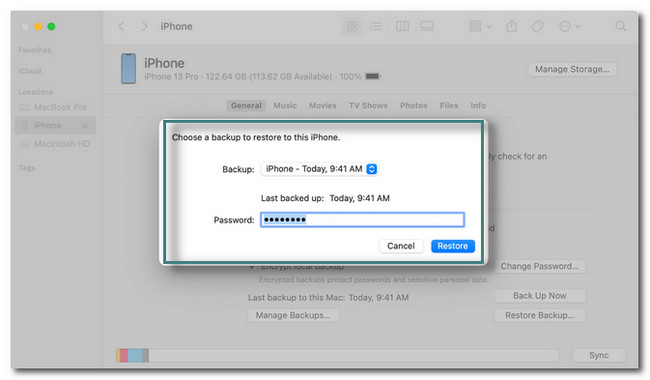
您認為第三方工具可以解決這個問題嗎? 以下是修復卡在更新屏幕上的 iPhone 或 iPad 的最佳軟件。 繼續前行。
選項5.使用FoneLab iOS系統恢復
iPad 和 iPhone 無法通過屏幕驗證 iPhone 11 上的更新。 這是該軟件支持的可恢復方案之一。 除此之外, FoneLab iOS系統恢復 可以幫助你 iPhone 進入 DFU 模式、恢復模式、Apple 標誌、耳機模式等恢復到正常狀態。
FoneLab使您可以將iPhone / iPad / iPod從DFU模式,恢復模式,Apple徽標,耳機模式等修復到正常狀態而不會丟失數據。
- 修復禁用的iOS系統問題。
- 從禁用的iOS設備中提取數據,而不會丟失數據。
- 它是安全且易於使用的。
此外,它支持 2 種修復模式,您將在閱讀下面的指南後了解和體驗。 此外,它同時支持 Mac 和 Windows 操作系統。 您想使用此工具來修復 iPhone 和 iPad 卡在更新屏幕上以及其他相應問題嗎? 相應地執行以下步驟。
步驟 1下載 FoneLab iOS System Recovery 然後在您的計算機上進行設置。 之後,立即啟動它以開始該過程。 之後,您只需選擇 iOS系統恢復 軟件右上角的按鈕。 在這種情況下,您將看到與修復 iPhone 或 iPad 相關的功能。
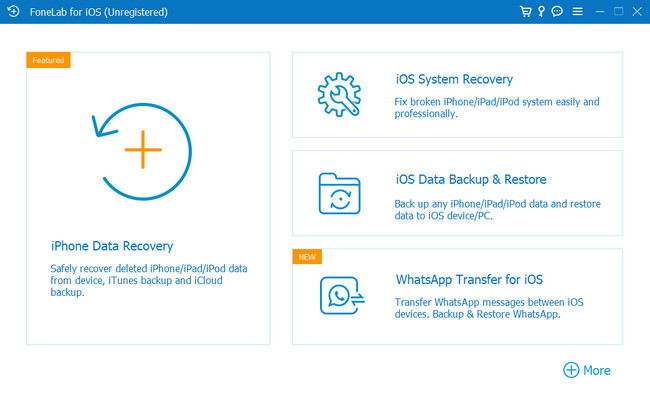
步驟 2您需要將 iPhone 或 iPad 連接到該軟件。 在這種情況下,您將需要一根電纜來執行它。 如果 iPhone 或 iPad 已成功連接到計算機,該工具將通知您。 它會向您顯示有關他們的信息,包括他們的姓名。 要繼續下一步,請單擊 固定 按鈕。
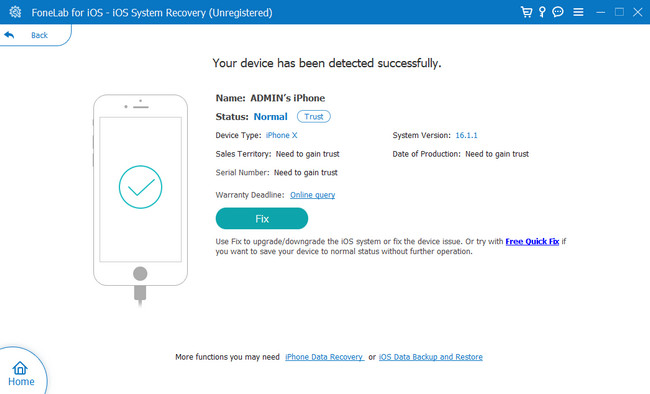
步驟 3在軟件上選擇 iPhone 或 iPad 上的問題。 您將看到 4 個可用問題。 它包括設備問題、屏幕問題、iOS 模式問題和 iTunes 問題。 之後,選擇軟件底部的“開始”按鈕以選擇該過程所需的修復類型。
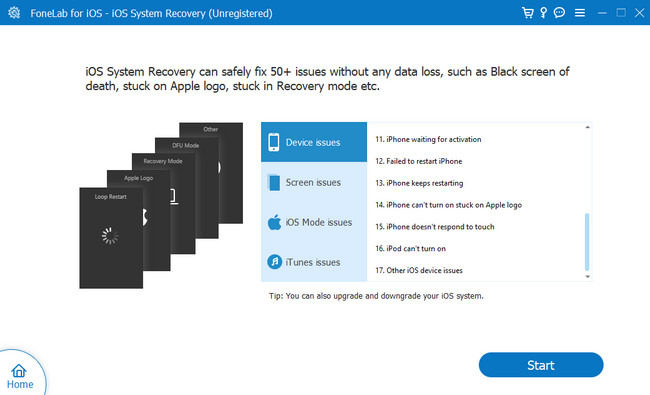
步驟 4該工具將詢問您喜歡的維修類型。 您可以選擇 標準 模式,不會刪除您的數據。 您還可以選擇 高級 模式按鈕,但您必須擁有數據的副本。 此過程將引導您進入恢復模式並擦除所有當前數據和文件。 建議備份所有文件。 稍後,單擊 確認 按鈕。 點擊 優化 or 修復 按鈕。 修復過程將立即開始。 您必須等到該過程完成,然後檢查您的 iPhone 或 iPad。
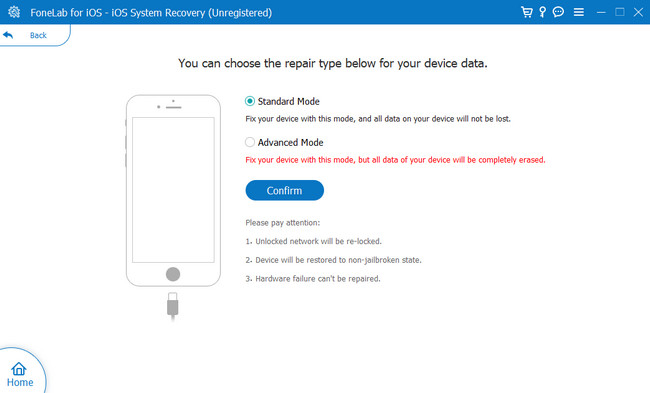
FoneLab使您可以將iPhone / iPad / iPod從DFU模式,恢復模式,Apple徽標,耳機模式等修復到正常狀態而不會丟失數據。
- 修復禁用的iOS系統問題。
- 從禁用的iOS設備中提取數據,而不會丟失數據。
- 它是安全且易於使用的。
第 3 部分。 有關 iPad 或 iPhone 更新的常見問題凍結
1. iOS 17更新需要多長時間?
應該在 20-30 分鐘左右。 設置過程已經包括在內,需要 5-10 分鐘。 如果您快速設置 iPhone,它可以減少時間。
2. iOS 17版本有哪些負面影響?
有些人想知道他們是否會將他們的 iPhone 更新到 iOS 17。嗯,這個 iOS 版本很好,但是使用它時也有缺點,比如某些鎖屏效果僅適用於特定照片。
有很多方法可以修復卡在屏幕上的 iPhone 或 iPad 更新。 這些方法是最好的,包括 FoneLab iOS系統恢復. 立即下載軟件!
FoneLab使您可以將iPhone / iPad / iPod從DFU模式,恢復模式,Apple徽標,耳機模式等修復到正常狀態而不會丟失數據。
- 修復禁用的iOS系統問題。
- 從禁用的iOS設備中提取數據,而不會丟失數據。
- 它是安全且易於使用的。
